如果您曾经需要处理多种语言的文档,那么您就会知道在 Microsoft Word 中设置正确的语言是多么重要。无论您是用西班牙语写文章、用法语写报告还是用德语写电子邮件,Word 的语言设置都能确保准确的拼写和语法检查。 本指南将引导您完成 更改 Word 中语言的各种方法,确保您不再遇到与语言相关的问题。
目录
切换为什么更改 Word 中的语言很重要更改 Word 中的显示语言更改编辑和校对语言安装其他语言包高级语言功能与如何在 Word 中更改语言相关的常见问题解答结语
为什么更改 Word 中的语言很重要
在深入了解这些步骤之前,了解“为什么”可以强调这项技能的重要性。更改 Word 中的语言不只是小调整;对于在多语言环境中工作的任何人来说,这都是必要的。以下是调整语言设置的一些原因:
精准校对工具: Word 的校对工具—包括拼写检查、语法检查和自动更正—取决于设置的语言。错误的语言设置会导致大量不必要的更正。
与专业的态度:没有拼写错误和语法错误的文件反映了专业性和对细节的关注,这是 在商业和学术环境中至关重要。
易用性:更改语言可以使界面更易于导航,特别是当您更精通母语时。
更改 Word 中的显示语言
更改显示语言会影响 Word 界面中的所有菜单、按钮和选项。它不会改变用于编辑或校对文本的语言,但可以让您更轻松地高效使用 Word。
分步指南
打开Microsoft Word:以通常的方式启动该程序,方法是单击其图标或从“开始”菜单或应用程序列表中打开它。
转到选项:点击 文件 选项卡打开 Backstage 视图,然后选择 可选项 从名单。
访问语言设置:在 Word 选项对话框中,选择 语言 类别。
设置显示语言:您将看到标有 办公室显示语言。在这里,您可以添加新语言或设置默认显示语言。如果您想要的语言未列出,请点击 添加语言 并从选项中选择它。
重新启动 Word:添加和/或设置新的显示语言后,系统将提示您重新启动 Word 以使更改生效。
更改编辑和校对语言
这是 Word 中最常用的语言设置功能。更改编辑和校对语言可让您编写和拥有 检查您的文本 用另一种语言。
分步指南
打开您的文档:启动 Word 并打开您想要更改语言的文档。
选择文本:突出显示要更改语言的文本。要设置整个文档的语言,请按 按Ctrl + A 选择所有文本。
访问语言设置:去吧 评估 位于屏幕顶部功能区中的选项卡。点击 language,然后选择 设置校对语言 从下拉菜单中选择。
选择你的语言:将出现语言选择。选择文本所需的语言。如果未列出语言,请点击 添加其他编辑语言 并按照提示进行安装。
检查框:如果您不希望 Word 在您使用该语言输入时检查拼写或语法,请选中“不检查拼写或语法”复选框。否则,请不要选中该复选框。
确认选择:点击 OK 将语言设置应用到选定的文本。
安装其他语言包
有时,您可能需要默认没有的语言。以下是安装其他语言包的方法:
分步指南
打开 Word 选项:再次,首先访问 文件 标签和打开 可选项.
语言类别:在对话框中选择 语言 选项。
添加语言:如果未列出您的语言,请点击 添加语言.
选择并安装:从列表中选择所需的语言,然后单击 安装. 按照显示的指示 下载并设置语言包。 请注意,这可能需要您的计算机具有互联网连接和管理权限。
设为默认:安装完成后,返回 语言 设置并将新语言设置为默认语言(如果这是您的偏好)。
高级语言功能
Microsoft Word 还提供方便、更高级的语言功能。
自动语言检测
Word 可以识别您的输入语言,从而简化多语言文档的处理,而无需不断更改设置。
激活功能:去吧 评估 标签,选择 language,然后点击 语言偏好.
启用检测:在对话框中,选中“自动检测语言设立的区域办事处外,我们在美国也开设了办事处,以便我们为当地客户提供更多的支持。“
特定语言的语法设置
您还可以 微调语法设置 针对不同语言满足特定地区的规则和规范。
访问语法设置:设置校对语言后(如前所示),返回到 评估 选项卡并单击 语言 > 语言偏好.
语法设置:选择您的语言并点击 可选项. 调整设置,例如正式/非正式语言、特定语法规则等,以更好地满足您的需求。
轻松切换语言
如果您经常在语言之间切换,创建自定义功能区或快速访问工具栏可以节省您的时间。
自定义功能区:右键单击功能区上的任意位置并选择 自定义功能区.
添加语言选项:在对话框中,找到 评估 选项卡。点击 新集团 然后 添加。在左侧列表中,找到下方的语言选项 功能区中没有的命令 并将其添加到您的新组。
保存并使用:点击 OK 保存。现在您可以直接在功能区上轻松访问语言设置。
与如何在 Word 中更改语言相关的常见问题解答
问:如何更改计算机上的 Microsoft Word 语言?
A. 要在 Microsoft Word 中切换语言,请访问 “文件”选项卡,选择“选项”,然后 点击“语言”。在这里,你可以选择所需的语言。
问:我可以为所有 Word 文档设置默认语言吗?
答:是的!在语言设置中,您可以选择一种语言并点击“设为默认”。此选项将应用于您生成的每个新文档。
问:是否可以仅为了检查拼写和语法而更改语言?
答:是的!要更改拼写语言 检查,导航到“审核”选项卡,单击“语言”,然后选择“设置校对语言”。
问:如果没有列出,我该如何添加新语言?
答:如果您所需的语言未列出,您可以安装语言包。请访问 Microsoft 网站,下载语言包,然后按照安装说明进行操作。
问:如果语言更改没有生效,我该怎么办?
答:如果语言更改不起作用,请尝试重新启动 Word 或计算机。您也可以 验证语言包是否安装正确。
问:我在文档中打字时可以切换语言吗?
答:是的,您可以在输入时切换语言。只需突出显示要更改的文本,转到语言设置,然后为该文本选择新语言即可。
问:如何知道我的语言设置是否已保存?
答:设置语言偏好后,您应该会看到一条确认消息。您还可以重新检查语言设置以确认您的选择已保存。
问:更改 Word 中的语言会影响其他 Office 程序吗?
答:更改 Word 中的语言通常只会影响 Word 本身。但是,为了保持一致,请考虑通过其他 Office 程序的设置来更改语言。
问:我可以更改 Word Online 中的语言吗?
答:可以!在 Word Online 中,单击“文件”,然后单击“选项”,选择“语言”。您可以选择语言并确认更改。
问:有没有办法在 Windows 的键盘级别切换语言?
答:可以!您可以前往“设置”,选择“时间和语言”,然后选择“语言”,添加不同语言的键盘布局。然后,您可以添加和切换键盘布局。
结语
对于处理多语言文档的任何人来说,了解如何更改 Word 中的语言是一项宝贵的技能。无论是用于专业、学术还是个人用途,本指南都为您提供了所有必要的步骤,以便 Word 无缝协作 任何语言。从更改显示和编辑语言到安装其他语言包和利用高级语言功能,您现在可以处理 Word 中与语言相关的任何挑战。
写作愉快!